Amazon ECS tähistab elastset konteineriteenust, mis võimaldab arendajatel Amazonis Dockeri konteinereid käivitada, hallata ja skaleerida. See pakub väga skaleeritavat ja töökindlat foorumit konteinerrakenduste juurutamiseks AWS-is (Amazon Web Service). See on AWS-i pakutav Dockeri konteineri register. See võimaldab arendajatel hoida, hallata ja juurutada Dockeri konteineri kujutisi.
See artikkel demonstreerib:
- Kuidas luua/ehitada Dockeri pilti Amazon ECS-i jaoks?
- Kuidas Dockeri pilti Amazon ECR-i lükata/üles laadida?
Kuidas luua/ehitada Dockeri pilti Amazon ECS-i jaoks?
Dockeri CLI-d saab kasutada Amazon ECR-i hoidlates piltide lükkamiseks, tõmbamiseks ja haldamiseks. Amazon ECS-i jaoks konteineri kujutise loomiseks järgige alltoodud samme.
- Ehitage Dockeri fail.
- Looge Dockeri pilt läbi ' docker build -t
. ” käsk. - Kontrollige Dockeri kujutist.
- Käivitage Dockeri pilt '' docker run -t -i -p 80:80
” käsk.
1. samm: looge Dockeri fail
Visual Studio koodis looge uus fail nimega ' Dockerfile ” ja kleepige sellesse allolev kood:
Ubuntust: uusim
JOOKSE apt-get update && apt-get -ja installida apache2 && apt-puhasta
JOOKSE kaja 'Tere, AWS!' > / oli / www / html / index.html
AVALDA 80
CMD [ 'apache2ctl' , '-D' , 'ESIMEAINE' ]
Ülaltoodud lõigus:
- ' FROM ” käsk määrab kasutatava põhipildi, st meie puhul Ubuntu.
- ' JOOKSE juhist kasutatakse pakettide loendi värskendamiseks ja installimiseks apache2 ' veebiserver kasutades ' apt-get ” paketihaldur. ' apt-puhastada ” käsk vabastab kettaruumi, eemaldades kõik vahemällu salvestatud paketifailid, mida enam ei vajata.
- ' RUN kaja ' loob veebiserveri juurkataloogis lihtsa index.html faili ' /var/www/html ', mis kuvab sõnumi ' Tere AWS! ”.
- ' AVALDA ” käsk paljastab pordi 80, mis on vaikeport, mida Apache kasutab veebiliikluse teenindamiseks.
- ' CMD ” käsk määrab konteineri käivitumisel käivitatava käsu. Meie puhul on see Apache veebiserver ja käivitab selle esiplaanil.
See Dockeri fail loob Ubuntu-põhise konteineri kujutise, mis installib Apache2 veebiserveri ja paljastab pordi 80.
2. samm: looge Amazon ECS-i jaoks Dockeri pilt
Seejärel looge Dockeri failist Dockeri pilt, kirjutades välja ' docker build -t

Dockeri pilt on loodud.
3. samm: kontrollige loodud kujutist
Dockeri kujutise eduka loomise tagamiseks käivitage alltoodud käsk:
dokkeri pildid
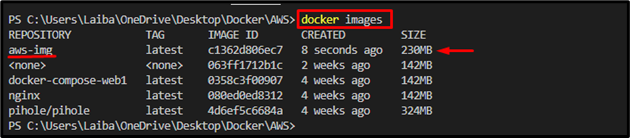
Ülaltoodud pildil on esiletõstetud osa näha, et Dockeri pilt ' aws-img ” on edukalt loodud.
4. samm: käivitage Dockeri kujutis
Nüüd kasutage ' dokijooks ” käsk koos käsuga „ -t ” ja „ -i ” suvandid ja määrake äsja loodud Dockeri kujutise käivitamiseks port ja pildi nimi:
dokijooks -t -i -lk 80 : 80 aws-img
Siin:
- ' -t ” suvandit kasutatakse pseudo-TTY-terminali käivitamiseks.
- ' -i ” lipp võimaldab suhtlemist Dockeri konteineriga.
- ' -lk pordi määramiseks kasutatakse valikut ' 80:80 ”.
- ' aws-img ” on Dockeri pilt:

Seda tehes hakkas Dockeri pilt määratud pordis töötama, mida näete alloleval ekraanipildil:
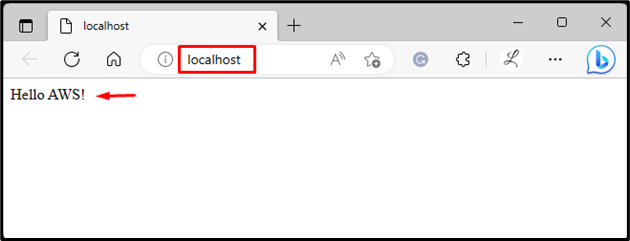
Kuidas Dockeri pilti Amazon ECR-i lükata/üles laadida?
Konteinerpildi Amazon ECR-i surumiseks/üleslaadimiseks järgige järgmisi samme.
- AWS-i CLI seadistamine
- Looge Amazon ECR-i hoidla, kasutades ' aws ecr loomishoidla –hoidla nimi
–regioon ” käsk. - Märgista Dockeri pilt läbi ' dockeri silt
- Logige Dockeri abil sisse Amazon ECR-i.
- Lükake Dockeri pilt Amazon ECR-i läbi ' docker push
” käsk. - Kontrollimine.
Märge: Vaadake meie pühendatud postitus AWS CLI installimiseks Windowsi.
1. samm: konfigureerige AWS-i CLI
Esmalt käivitage antud käsk ja esitage AWS-i CLI konfigureerimiseks vajalikud mandaadid:
awsi seadistamine

Märge: AWS-i CLI konfiguratsiooni kohta lisateabe saamiseks vaadake meie postitus sellest.
2. samm: looge Amazon ECR-i hoidla
Seejärel looge/looge Dockeri piltide üleslaadimiseks Amazon ECR-i hoidla, kasutades ' aws ecr loomishoidla –hoidla nimi

Ülaltoodud käsk on loonud Amazon ECR-is hoidla, mida näete alloleval ekraanipildil:
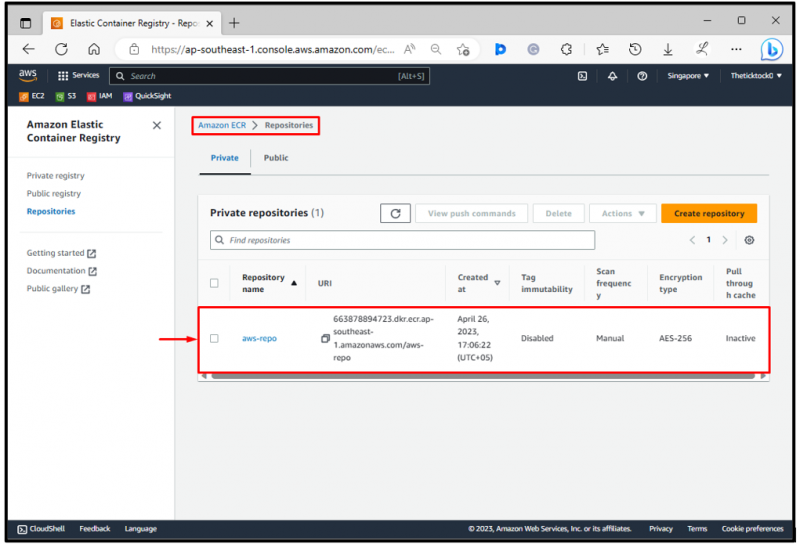
Ülaltoodud väljundis on ' aws-repo ” hoidla on näha.
3. samm: sildista Dockeri kujutis
Nüüd märgistage soovitud Dockeri pilt hoidla URL-iga, kasutades ' dockeri silt

4. samm: logige sisse Amazon ECR-i
Pärast seda käivitage ' aws ecr get-login-password –regioon
Siin
- ' aws ecr get-login-password ” käsku kasutatakse määratud ECR-registri autentimisloa toomiseks.
- ' – piirkond ” lippu kasutatakse AWS-i piirkonna määramiseks, kus ECR-register asub. Meie puhul on see ' ap-kagu-1 ” piirkond, mis on Aasia ja Vaikse ookeani Singapur.
- ' dokkeri sisselogimine ” käsku kasutatakse soovitud Dockeri registrisse sisselogimiseks. See vajab registriga autentimiseks kasutajanime ja parooli.
- ' – kasutajanimi ” valik määrab kasutajanime, mida kasutada ECR-registrisse sisselogimisel. Näiteks oleme määranud ' AWS ” kasutajanimi.
- ' -parool-stdin ” valik käsib Dockeril parooli standardsisendist hankida.
- ' dkr.ecr.ap-southeast-1.amazonaws.com ” on ECR-i registri URL. See sisaldab AWS-i konto ID-d ja AWS-i piirkonda, kus ECR-register asub:

Ülaltoodud väljund näitab, et oleme edukalt Amazon ECR-i sisse loginud.
5. samm: lükake Dockeri pilt Amazon ECR-i
Lõpuks lükake Dockeri pilt Amazon ECR-i, kasutades ' docker push
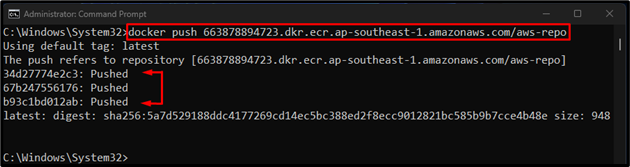
Ülaltoodud väljundi kohaselt on Dockeri pilt Amazon ECR-i lükatud.
6. samm: kinnitamine
Lõpuks suunake ümber Amazoni elastse konteineri registrisse ja kontrollige, kas Dockeri pilt on sinna lükatud või mitte:
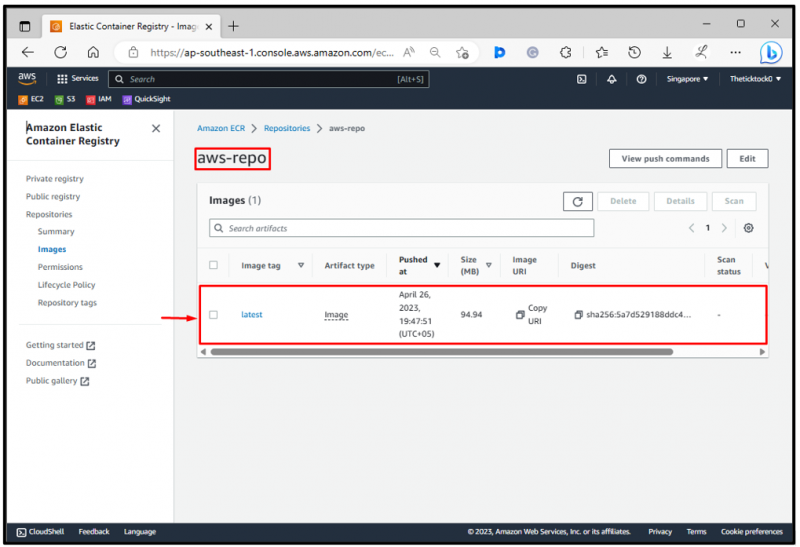
Ülaltoodud väljundis on Dockeri pilt edukalt Amazon ECR-i lükatud.
Järeldus
Amazon ECS-i konteineri kujutise loomiseks looge esmalt Dockeri fail. Seejärel looge soovitud Dockeri failist Dockeri pilt, kasutades ' docker build -t